Thiết lập một danh mục sản phẩm
Thiết lập danh mục sản phẩm với bộ sưu tập các sản phẩm bạn bán và thông tin giá của chúng.
Tiền bo
Nếu muốn dùng thử Dynamics 365 Sales miễn phí, bạn có thể đăng ký dùng thử 30 ngày.
Yêu cầu về giấy phép và vai trò
| Loại yêu cầu | Bạn phải có |
|---|---|
| Giấy phép | Dynamics 365 Sales Premium, Dynamics 365 Sales Enterprise hoặc Dynamics 365 Sales Professional Thông tin thêm: Định giá Dynamics 365 Sales |
| Vai trò bảo mật | Quản trị viên hệ thống Thông tin thêm: Vai trò bảo mật được xác định trước cho Sales |
Quy trình thiết lập danh mục sản phẩm
Danh mục sản phẩm là một tập hợp các sản phẩm và thông tin giá của chúng. Để thiết lập giá cả, bạn cần xác định các đơn vị trong đó sản phẩm của bạn đang được bán, số tiền để tính phí cho mỗi đơn vị, và giảm giá mà bạn muốn cung cấp dựa trên khối lượng mua.
Lưu ý
Dòng sản phẩm chỉ được hỗ trợ với giấy phép Sales Enterprise và Sales Premium.
Xem video này để hiểu các thành phần của danh mục sản phẩm và cách thiết lập chúng:
Khác hơn so với thiết lập giá cả cho sản phẩm, sản phẩm danh mục cũng hỗ trợ phân loại sản phẩm cho phép bạn tạo một phân loại phong phú của sản phẩm. Điều này giúp đảm bảo rằng khách hàng của bạn nhận được các giải pháp thích hợp và đầy đủ nhất.
Vì các đơn vị, chiết khấu và giá được kết nối với nhau, điều quan trọng là bạn phải tạo từng thành phần này trong danh mục sản phẩm theo trình tự sau:
| Bước | Description | Chủ đề liên quan |
|---|---|---|
| 1 | Tạo danh sách giảm giá để cung cấp các sản phẩm và dịch vụ với giá cả khác nhau, tùy thuộc vào số lượng mua. | Thiết lập danh sách giảm giá |
| 2 | Xác định các phép đo hoặc với số lượng sản phẩm của bạn sẽ có sẵn trong. | Tạo một nhóm đơn vị và thêm đơn vị vào nhóm đó |
| 3 | Tạo ra các sản phẩm cho các mục mà bạn bán. Bạn có thể tạo ra một sản phẩm độc lập hoặc một sản phẩm bên trong một dòng tùy thuộc vào cách bạn muốn để tổ chức và phân loại sản phẩm của bạn. Mỗi sản phẩm mà bạn tạo ra sẽ được liên kết với một đơn vị nhóm và mặc định đơn vị. Bạn cũng có thể tạo ra một gói độc lập hoặc một bó bên trong một dòng sản phẩm. | Tạo dòng sản phẩm |
| Tệp 4 | Xác định giá cả cho sản phẩm của bạn. | Tạo bảng giá và các mục bảng giá để xác định giá của sản phẩm |
| 5 | Thêm hạng mục trong bảng giá. Một giá danh mục xác định mức giá cho mỗi đơn vị một sản phẩm. Thêm mỗi sản phẩm mới vào một hoặc nhiều danh sách giá cả là giá danh mục. Bạn có thể làm điều này một trong hai từ biểu mẫu sản phẩm hoặc biểu mẫu bảng giá. | Tạo dòng sản phẩm - HOẶC - Tạo bảng giá và các mục bảng giá để xác định giá của sản phẩm |
| 6 | Chọn một trong các bảng giá mà bạn đã thêm vào sản phẩm dưới dạng bảng giá mặc định cho sản phẩm. Dynamics 365 Sales sử dụng bảng giá mặc định để tính toán khi bảng giá liên quan trong cơ hội hoặc đơn đặt hàng cho sản phẩm không chứa định nghĩa giá của sản phẩm. | Tạo dòng sản phẩm |
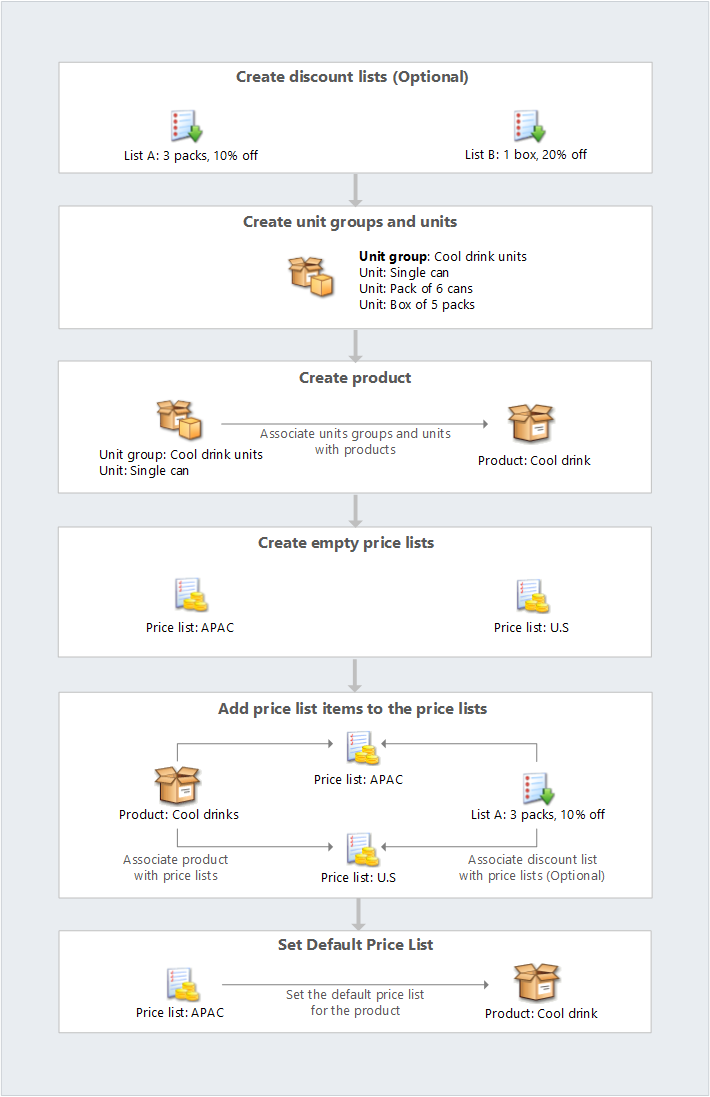
Xem thêm
Tạo dòng sản phẩm
Tìm hiểu thông tin cơ bản về Dynamics 365 Sales